PowerBI鏈接EXCEL實現自動化報表
曾經我將工作中一天的工作縮短至2個小時,其中最關鍵的一步就是使用PowerBI鏈接Excel做成一個自動化報表,PowerBI更新源數據,Excel更新報表并且保留報表格式。
以制作一個超市銷售報表為例,簡單敘述制作過程。
步驟如下:
第一步:打開PowerBI,導入表格,點擊EXCEL按鈕,導入表格,如圖:
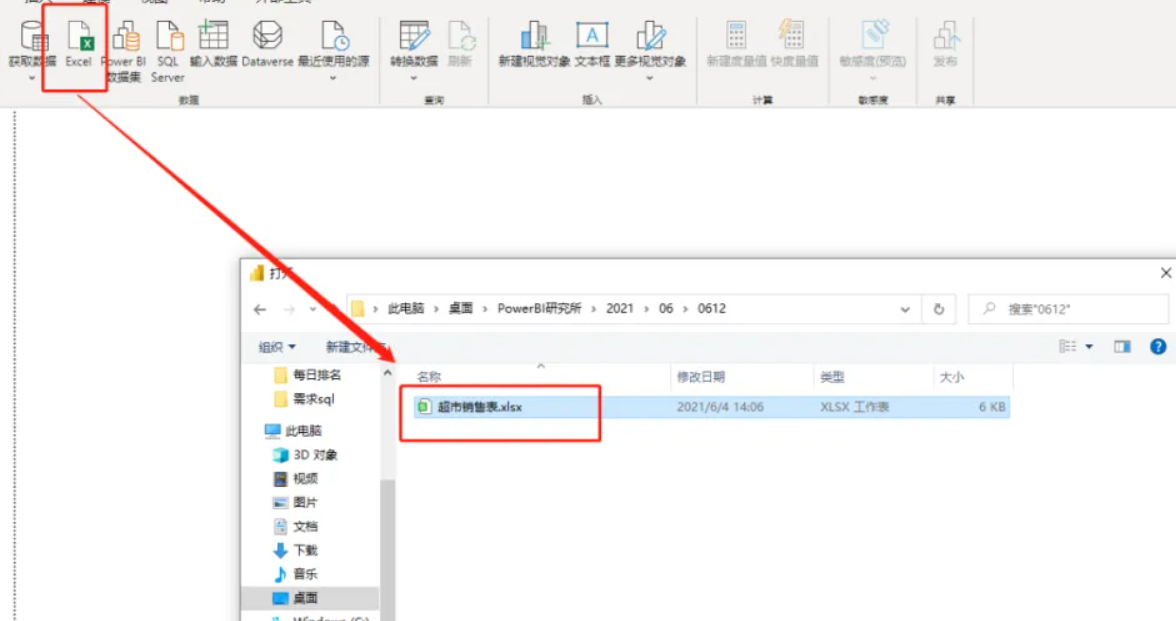
第二步:在導航器選擇需要導入的sheet表,點擊轉換數據,如圖:
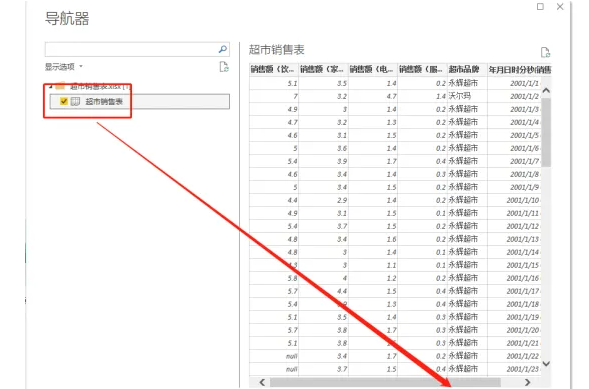
第三步:進入PowerQuery編輯器后,可以對表格進行修改,雙擊列名可修改表名,點擊列名旁邊的小按鈕(12,ABC等)可以修改格式,如圖
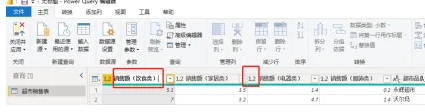
第四步:表的格式修改完成之后,點擊關閉并應用,如圖
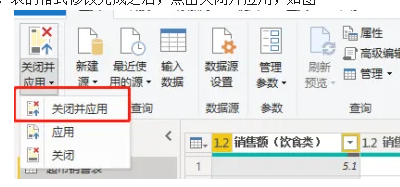
第五步:對數值類型創建度量值,點擊建模選項卡->新建度量值,度量值公式可以直接套用,然后依次對其他類別銷售額進行新建度量值,最后將文件保存為pbix文件。如圖:
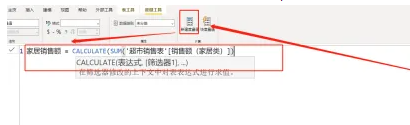
第六步:使用Office EXCEL打開提前準備好的EXCEL宏模板,
點擊按鈕,該工作簿將自動鏈接到正在打開的pbix文件。然后將創建的度量值拖放到值區域,超市品牌列放在行區域。然后可以對生成的透視表進行格式的修改。
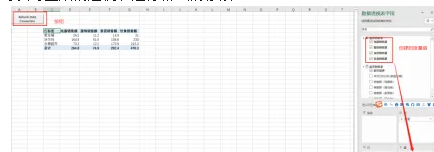
通過這六步,就做成了一個自動化的可修改任意格式的報表,大大的縮短了做報表的時間。











![[c語言日寄]數據結構:棧](http://pic.xiahunao.cn/[c語言日寄]數據結構:棧)







